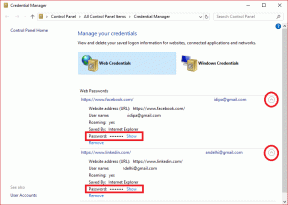Πώς να απενεργοποιήσετε τη δημιουργία αντιγράφων ασφαλείας συνομιλίας WhatsApp στο iPhone
Miscellanea / / March 21, 2022
Εκτός από πολλές χρήσιμες λειτουργίες, το WhatsApp έχει ένα προσεγμένο κόλπο που σας διευκολύνει να ανακτήσετε τις συνομιλίες. Μια επιλογή δημιουργίας αντιγράφων ασφαλείας που δημιουργεί αντίγραφα ασφαλείας και ανεβάζει όλες τις συνομιλίες σας στο cloud. Αυτό βοηθά ώστε να μπορείτε επαναφορά μηνυμάτων WhatsApp εάν αλλάξετε σε ένα νέο τηλέφωνο ή απλώς διαγράψετε τις συνομιλίες σας κατά λάθος. Αν και αυτό είναι ένα εξαιρετικό χαρακτηριστικό, μπορεί να καταναλώσει μεγάλο μέρος του αποθηκευτικού χώρου σας, ειδικά σε ένα iPhone.

Κάθε χρήστης iOS λαμβάνει 5 GB δωρεάν αποθηκευτικού χώρου iCloud από προεπιλογή, ο οποίος μπορεί να επεκταθεί με βάση τις απαιτήσεις των χρηστών. Με τη δημιουργία αντιγράφων ασφαλείας του WhatsApp στο iCloud, αυτά τα 5 GB χώρου μπορούν να γεμίσουν αρκετά γρήγορα. Ειδικά αν σας αποστέλλονται πολλές φωτογραφίες και βίντεο.
Εάν εξαντλείται ο αποθηκευτικός χώρος iCloud στο iPhone σας ή θέλετε απλώς οι συνομιλίες σας να παραμένουν στη συσκευή σας για λόγους απορρήτου, δείτε πώς μπορείτε να απενεργοποιήσετε το WhatsApp Chat Backup στο iPhone σας.
Τι περιλαμβάνει η δημιουργία αντιγράφων ασφαλείας συνομιλίας WhatsApp
Εκτός από τα μηνύματά σας, το WhatsApp λαμβάνει αντίγραφο ασφαλείας όλων των αρχείων πολυμέσων (φωτογραφίες, βίντεο, GIF, έγγραφα κ.λπ.) που λαμβάνετε μέσω απευθείας μηνυμάτων και ομάδων. Αυτό περιλαμβάνει φωτογραφίες, βίντεο, GIF κ.λπ. Με την πάροδο του χρόνου, αυτά τα αρχεία συσσωρεύονται και γίνονται μεγάλα σε μέγεθος, καταλαμβάνοντας έτσι ένα καλό κομμάτι του Αποθήκευση iCloud.

Αυτό θα αποτρέψει άλλες εφαρμογές από τη δημιουργία αντιγράφων ασφαλείας των δεδομένων τους στο iCloud. Δεν θα μπορείτε να αποθηκεύσετε κανένα από τα αρχεία σας ούτε στο iCloud Drive. Αυτός είναι ακριβώς ο λόγος για τον οποίο η απενεργοποίηση της δημιουργίας αντιγράφων ασφαλείας συνομιλίας WhatsApp στο iPhone σας μπορεί να είναι μια καλή επιλογή. Μπορείτε ακόμα να κάνετε ένα αντίγραφο ασφαλείας χειροκίνητα από καιρό σε καιρό για να βεβαιωθείτε ότι έχετε κάτι να επαναφέρετε σε περίπτωση που προκύψει η κατάσταση.
Πώς να ελέγξετε τον χώρο αποθήκευσης που καταλαμβάνει η δημιουργία αντιγράφων ασφαλείας WhatsApp στο iPhone
Αν θέλετε να ελέγξετε πώς το αντίγραφο ασφαλείας WhatsApp καταλαμβάνει πολύ χώρο στο iCloud σας, δείτε πώς να το κάνετε.
Βήμα 1: Ανοίξτε την εφαρμογή Ρυθμίσεις στο iPhone σας και πατήστε το όνομά σας που εμφανίζεται στην κορυφή. Αυτό θα ανοίξει τις ρυθμίσεις iCloud σας.

Βήμα 2: Τώρα, πατήστε στο iCloud.

Βήμα 3: Επιλέξτε Διαχείριση αποθήκευσης.

Βήμα 4: Θα δείτε τώρα μια λίστα εφαρμογών και υπηρεσιών διατεταγμένων με φθίνουσα σειρά του μεγέθους που καταλαμβάνει στο iCloud. Αναζητήστε το WhatsApp σε αυτήν τη λίστα και μπορείτε να δείτε τον χώρο αποθήκευσης που καταλαμβάνει δίπλα του.

Πώς να απενεργοποιήσετε τη δημιουργία αντιγράφων ασφαλείας συνομιλίας WhatsApp στο iPhone σας
Εάν πιστεύετε ότι το WhatsApp καταλαμβάνει πολύ χώρο, μπορείτε να το αποτρέψετε από το να καταλαμβάνει περισσότερο χώρο αποθήκευσης στο iCloud απενεργοποιώντας την αυτόματη δημιουργία αντιγράφων ασφαλείας μέσω της εφαρμογής. Δείτε πώς μπορείτε να το κάνετε.
Βήμα 1: Ανοίξτε το WhatsApp στο iPhone σας και πατήστε την επιλογή Ρυθμίσεις στην κάτω δεξιά γωνία.

Βήμα 2: Πατήστε στο Chats.
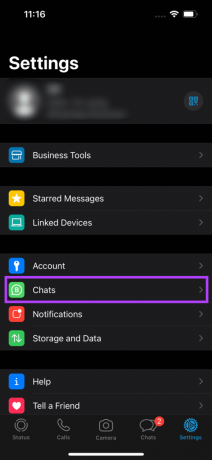
Βήμα 3: Στη συνέχεια, επιλέξτε Δημιουργία αντιγράφων ασφαλείας συνομιλίας.

Βήμα 4: Επιλέξτε την επιλογή Auto Backup και αλλάξτε την σε Off.

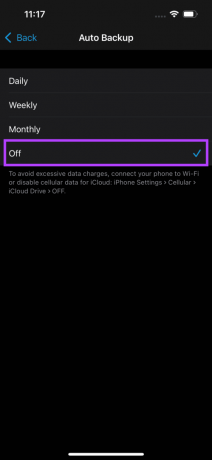
Βήμα 5: Εάν δεν θέλετε να απενεργοποιήσετε εντελώς τη δημιουργία αντιγράφων ασφαλείας, αλλά εξακολουθείτε να θέλετε να εξοικονομήσετε χώρο αποθήκευσης, μπορείτε να επιστρέψετε στο προηγούμενο μενού και να απενεργοποιήσετε την επιλογή Συμπερίληψη βίντεο. Με αυτόν τον τρόπο, τα βίντεο (η κύρια πηγή μεγάλων αρχείων) δεν θα αποτελούν μέρος του αντιγράφου ασφαλείας.

Βήμα 6: Η δημιουργία αντιγράφων ασφαλείας συνομιλίας WhatsApp απενεργοποιείται στο iPhone σας. Εάν θέλετε να δημιουργείτε αντίγραφα ασφαλείας κάθε τόσο, επιστρέψτε στο ίδιο μενού και επιλέξτε την επιλογή Δημιουργία αντιγράφων ασφαλείας τώρα με μη αυτόματο τρόπο.
Πώς να διαγράψετε το υπάρχον αντίγραφο ασφαλείας WhatsApp από το iCloud
Ας υποθέσουμε ότι το iPhone σας έχει ήδη δημιουργήσει αντίγραφα ασφαλείας πολλών βίντεο και άλλων αρχείων πολυμέσων και το αντίγραφο ασφαλείας WhatsApp καταναλώνει πολύ χώρο. Σε αυτήν την περίπτωση, μπορείτε να διαγράψετε το υπάρχον αντίγραφο ασφαλείας και να πάρετε ένα νέο πιο καθαρό πριν απενεργοποιήσετε την αυτόματη δημιουργία αντιγράφων ασφαλείας. Δείτε πώς.
Βήμα 1: Ανοίξτε την εφαρμογή Ρυθμίσεις στο iPhone σας και πατήστε το όνομά σας που εμφανίζεται στην κορυφή. Αυτό θα ανοίξει τις ρυθμίσεις iCloud σας.

Βήμα 2: Τώρα, πατήστε στο iCloud.

Βήμα 3: Επιλέξτε Διαχείριση αποθήκευσης.

Βήμα 4: Θα δείτε μια λίστα εφαρμογών και υπηρεσιών διατεταγμένων με φθίνουσα σειρά του μεγέθους που καταλαμβάνει στο iCloud. Αναζητήστε το WhatsApp στη λίστα και πατήστε το. Οι πιθανότητες είναι ότι είναι η κορυφαία επιλογή.

Βήμα 5: Επιλέξτε Διαγραφή δεδομένων και επιβεβαιώστε τη λειτουργία. Το υπάρχον αντίγραφο ασφαλείας WhatsApp θα διαγραφεί πλέον από το iCloud.
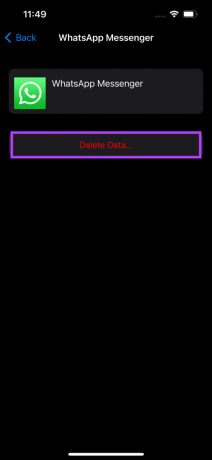
Απελευθερώστε χώρο αποθήκευσης iCloud απενεργοποιώντας τη δημιουργία αντιγράφων ασφαλείας WhatsApp
Εάν δεν θέλετε το WhatsApp να δημιουργεί τακτικά αντίγραφα ασφαλείας των συνομιλιών και των πολυμέσων σας, αυτός είναι ένας καλός τρόπος για να εξοικονομήσετε επιπλέον χώρο αποθήκευσης iCloud για τις φωτογραφίες και άλλα αρχεία σας. Μπορείτε πάντα να δημιουργήσετε ένα αντίγραφο ασφαλείας με μη αυτόματο τρόπο πριν μεταβείτε σε νέο τηλέφωνο ή πριν απεγκαταστήσετε το WhatsApp. Εάν μετακινείστε από ένα iPhone σε μια συσκευή Android, μπορείτε μεταφέρετε τις συνομιλίες σας στο WhatsApp κατευθείαν.
Τελευταία ενημέρωση στις 15 Μαρτίου 2022
Το παραπάνω άρθρο μπορεί να περιέχει συνδέσμους συνεργατών που βοηθούν στην υποστήριξη της Guiding Tech. Ωστόσο, δεν επηρεάζει τη συντακτική μας ακεραιότητα. Το περιεχόμενο παραμένει αμερόληπτο και αυθεντικό.